MT4最新バージョンアップグレード方法
MT4のアップグレード方法をご説明します。
3月1日より、MT4のデスクトップバージョンでMetaTrader 4 Terminal Build 1118より古いもの、 MT4 AndroidバージョンでMetaTrader 4 Android Terminal Build 1104より古いものは、本ソフトウェアの提供会社であるMetaQuotes社のサポート対象外となります。
以下の内容をご確認の上、バージョンが1118より古い方は、最新バージョンへのアップグレードをオススメします。
1)アップグレードの対象バージョンと確認方法
今回MT4のアップグレードが必要な方は、バージョン1118より古い(数字が若い)バージョンをお使いの方が対象になります。
当社のEAをご購入いただいた時期としては、2018年12月以前の方々が対象になる可能性があります。
まずは、お使いのMT4のバージョンをお確かめの上、アップグレードが必要な方は、アップグレードをお願いします。
尚、サポートの対象外になるだけで使えなくなるというわけではありませんが、古いバージョンをお使いの場合、回線不通や通知機能が使えないなどの不具合のご報告がありますので、この機会にアップグレードされることをオススメします。
設定作業がご不安な方は、サポートいたしますので、遠慮なくご連絡ください。
| デスクトップ版 | 1118≦ |
| MT4Android | 1104≦ |
どちらも番号が古いもの(若いもの)が対象となります。
バージョンの確認方法
それでは、バージョンの確認方法をご説明します。
まず、リモートデスクトップに接続して、MT4にアクセスしてください。
画面上部に並んでいるメニューの一番右にある「ヘルプ」→「バージョン情報」をクリックしてください。
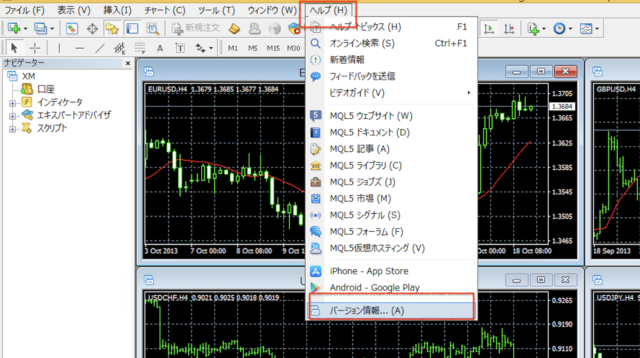
バージョン情報が表示されますので、左下部の「Version:4.00 Build 〇〇〇〇」をご確認ください。
〇〇〇〇の4桁の数字が1118より古いもの(数字が若いもの)が対象となります。
1118よりも大きい数字であれば、アップグレードの必要はありません。
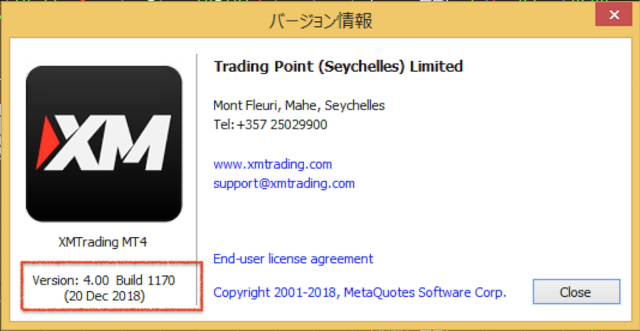
2)アップグレードの方法
バージョンが古い方は、以下の方法でアップグレードをしてください。
①★重要★現在保有しているポジションがないことを確認する
②リモートデスクトップに接続して新しいMT4をダウンロード
③ダウンロードしたMT4に自動売買システムを設定する
詳しくはこちらの記事をご確認ください
FX自動売買システムの設定方法について、ご説明いたします。記事の内容に沿って、設定を行ってください。

